Ekran Görüntüsü Mac'te Kaydedilemiyor - Nasıl Onarılır?
Bazen "Ekran görüntünüz kaydedilemez" veya "Ekran görüntülerinin saklandığı konuma dosyaları kaydetme izniniz yok" yazan bir mesaj açılır.
Birçok kullanıcı, Mac'te ekran yakalama yaparken aynı soruna takılıp kalabilir. Bu yüzden ekran görüntüsünü düzeltmenize yardımcı olmak için buradayız, Mac sorununa kaydedilemez. Sadece yazıyı okuyun ve 5 gerçekçi çözüm bulun.
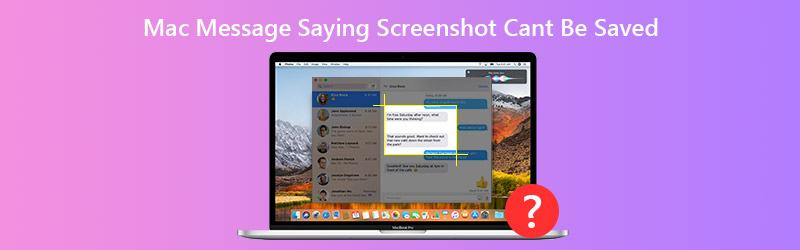
SAYFA İÇERİĞİ
Bölüm 1. Ekran Görüntüsünü Düzeltmenin 5 Uygulanabilir Yolu Mac'te Kaydedilemez
1. Mac'inizi Yeniden Başlatın
Genel olarak, Mac'i yeniden başlatmak yaygın Mac sorunlarını çözebilir. Ekran görüntüsünün Mac'te kaydedilememesiyle aynı sorunla karşılaşırsanız, sorunu gidermek için Mac'inizi yeniden başlatmayı deneyebilirsiniz. Apple menüsünü tıklayın ve Yeniden Başlat seçeneğini seçin.
2. Hedef Klasörün Kilidini Açın
Ekran görüntüleri, com.apple.screencapture konumu olan varsayılan değerlerle saklanır. Hedef klasörün kilitli olup olmadığını ve kullanıcı hesabınızın klasörü okuma ve yazma erişimi olup olmadığını kontrol edebilirsiniz.
Finder'ı açın ve ekran görüntülerinin kaydedildiği varsayılan klasöre sağ tıklayın. Seçiniz Bilgi almak › Genel. Eğer Kilitli seçeneği işaretliyse, işaretini kaldırabilirsiniz.
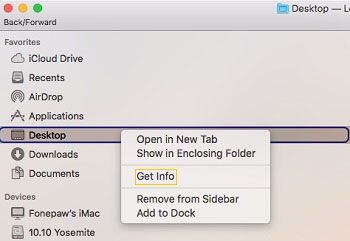
Sonra aç Paylaşım ve İzinlerve kullanıcı hesabınızın klasörü okuma ve yazma erişimine sahip olduğundan emin olun.
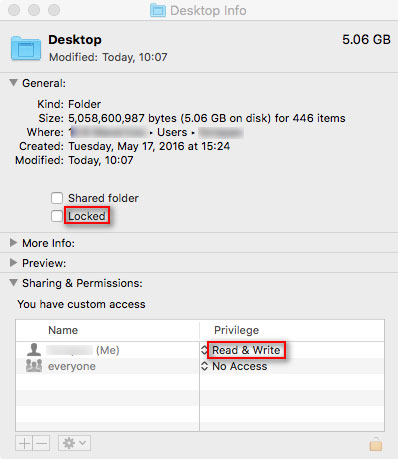
3. NVRAM'ı sıfırlayın
"Ekran görüntülerinin depolandığı konuma dosyaları kaydetme izniniz yok" mesajlarını aldıysanız, NVRAM'ı sıfırlamak yardımcı olabilir. NVRAM (geçici olmayan rasgele erişimli bellek), Mac'te belirli ayarları depolamak ve bunlara hızlı bir şekilde erişmek için kullanılan küçük bir bellek miktarıdır.
NVRAM'ı sıfırlamak için Option, Command, P ve R kombinasyon tuşlarını basılı tutabilirsiniz. 20 saniye sonra bu tuşları serbest bırakabilirsiniz ve Mac'iniz yeniden başlamış gibi görünecektir.
4. Ekran Görüntüsü Kısayollarını Kontrol Edin
Mac'inize ekran görüntülerinin kaydedilemeyeceği mesajını alırsanız, önce ekran görüntüsü kısayollarını kontrol edebilirsiniz. Sadece git Sistem Tercihleri ›Klavye ve Fare› Klavye Kısayollarıve ekran görüntüsü kısayollarının etkinleştirilip etkinleştirilmediğini kontrol edin.
Bu kısayolları etkinleştirdikten sonra, Command + Shift + 3 kısayollarıyla tüm ekranı yakalayabilir veya Command + Shift + 4 tuşlarıyla seçilen bir bölgeyi yakalayabilirsiniz.
5. Vidmore Ekran Kaydedicili Ekran Görüntüsü
Yukarıdaki tüm çözümleri denedikten sonra hala sorunu çözemediniz mi? Bunun yerine Mac için üçüncü taraf ekran görüntüsü aracını kullanabilirsiniz. Vidmore Ekran Kaydedici Mac ve Windows için en iyi ekran kayıt yazılımıdır. İstediğiniz zaman Mac'inizde ekran görüntüsü alabilir ve Mac ekranının herhangi bir bölümünü kaydedebilirsiniz.
![]() Mac için Vidmore Ekran Kaydedici
Mac için Vidmore Ekran Kaydedici
- İstediğiniz zaman Mac ekranından fotoğraf çekin.
- Ekran görüntünüze metin, çizgi, ok, belirtme çizgisi ve diğer şekilleri ekleyin.
- Ekran görüntüsünü istediğiniz gibi PNG, JPEG, BMP, GIF, TIFF vb. Olarak kaydedin.

Aşama 1. Vidmore'u ücretsiz indirin ve yükleyin Ekran kaydedicisi Mac için. Ekran görüntüsü Mac'te kaydedilmediğinde Ekran Yakalama'yı seçin.

Adım 2. Belirli bir pencerenin ekran görüntüsünü almak istiyorsanız, fareyi bu pencerenin üzerine getirin. Ardından onaylamak için fareye sol tıklayın. Ayrıca belirli bir dikdörtgen ekranı da yakalayabilirsiniz.
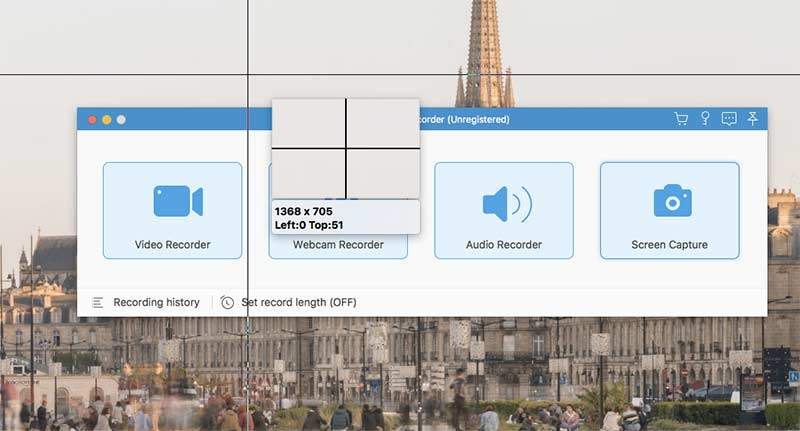
Aşama 3. Mac'te bir ekran görüntüsü aldıktan sonra, açılır bir düzenleme penceresi görebilirsiniz. Bir dikdörtgen, ok, çizgi çizebilirsiniz. Ardından ekran görüntüsünü Mac'te PNG / JPEG / BMP / GIF / TIFF olarak kaydedin.
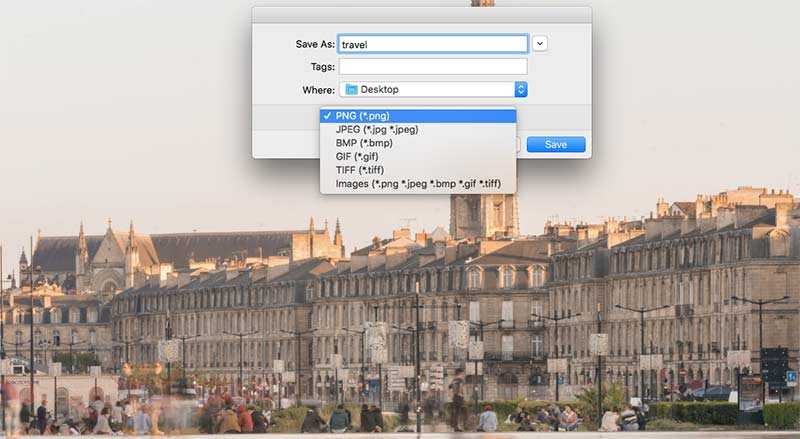
Bölüm 2. Ekran Görüntüsü Kaydedilemeyen Mac Mesajının SSS'leri
1. Mac ekran görüntüsü nereye gitti?
Mac'te bir ekran görüntüsü aldığınızda, Mac'inizdeki masaüstü klasörüne kaydedilir. Ekran görüntülerinizi bulmak için, ekran görüntünüzün küçük resimlerini bulabilir veya Finder'da Masaüstü klasörünü bulabilirsiniz.
2. Mac'te kayan bir ekran görüntüsü alabilir miyim?
Evet. Alabilirsin kayan ekran görüntüsü Snagit gibi üçüncü taraf uygulamasıyla. Mac'inizde Snagit'i açın ve üst menüdeki S simgesine tıklayın. Ardından Görüntü sekmesine gidin ve Seçim seçeneğinden Pencereleri Kaydırmayı seçin. Ekran görüntüsünü almak istediğiniz alana gidin ve Yakala düğmesini tıklayın.
3. Silinen Mac ekran görüntüsünü nasıl kurtarırım?
Mac'te Çöp Kutusu uygulamasını açabilir ve silinmiş ekran görüntünüzü arayabilirsiniz. Silinen ekran görüntüsünü bulamazsanız, onları geri yüklemek için Time Machine'i deneyebilirsiniz.
Sonuç
Ekran görüntüsünün kaydedilemeyeceğini söyleyen Mac mesajını düzeltmek için 5 etkili yöntem paylaştık. Umarım mükemmel çözümü bulursunuz. Üçüncü parti Mac ekran görüntüsü aracı ekran görüntüsünü kolaylıkla yakalamanıza ve düzenlemenize yardımcı olur.


